Vue.jsのバージョン3でVue Routerを使用して画面を新規作成してみます。

Vueのインストールからはじめます!
Vueインストール
以下のコマンドでインストールします。
npm install -g @vue/cli次にプロジェクト作成します。
プロジェクト作成
以下のコマンドで「sample」というプロジェクトを作成します。
vue create sample→上記コマンド実行時の設定については以下を参照
- 「Manually select features」を選択してエンター
- 組み込むモジュールの選択が求められるので、「Router」にチェックを追加してエンター
- バージョン選択が求められるので「3.x」を選択してエンター
- そのほかはお好みの設定をしてプロジェクト作成
サーバ起動
以下のコマンドで、プロジェクト直下に移動してサーバ起動
cd sample
npm run serve動作確認
以下のURLで画面表示の確認をします。
http://localhost:8080/
問題なく表示されればOKです。

次に画面を追加してみます
画面を追加してみる
フォルダ構成
ざっくり以下の構成になっていて「src/views」と「src/router」配下のファイルを追加・修正することで画面を追加できます。
src/views
→viewファイル格納フォルダ
→配下のテンプレート修正で画面の見た目を修正できる
src/router
→配下のindex.jsでルーティングを追加・変更可能src/viewsにテンプレートファイルを追加
<ファイル名>
TestView.vue
<ファイルの中身>
<template>
<div class="about">
<h1>This is an test</h1>
</div>
</template>
src/routerにルーティングを追加
<修正するファイル名>
index.js
<修正内容>
以下のように、routesの定義にtestのビューへのルートを追加します。
const routes = [
{
path: '/',
name: 'home',
component: HomeView
},
{
path: '/about',
name: 'about',
component: () => import( '../views/AboutView.vue')
},
{
path: '/test',
name: 'test',
component: () => import('../views/TestView.vue')
}
]src/App.vueに新しい画面へのリンクを追加する
<修正するファイル>
src/App.vue
<修正内容>
以下のようにテストページへのリンクを追加します。
<template>
<nav>
<router-link to="/">Home</router-link> |
<router-link to="/about">About</router-link> |
<router-link to="/test">Test</router-link>
</nav>
<router-view/>
</template>動作確認
以下のURLで画面表示の確認をします。
http://localhost:8080/
以下のような画面が表示されれば成功です!
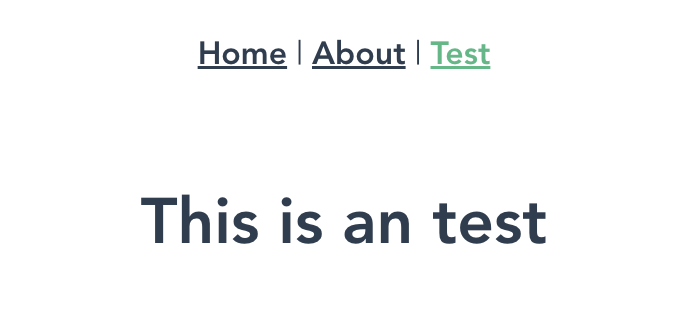
まとめ
Vue.jsのバージョン3でVue Routerを使用して画面を新規作成してみました。
意外と簡単に作成できましたが、画面の作り込みは大変そうだな〜〜

